Už vás nebaví statické tapety na vašem počítači s Windows? Ačkoliv Windows nabízí mnoho možností personalizace vzhledu, možnosti nastavení pozadí plochy jsou omezené na několik formátů obrázků. Ve všech verzích Windows lze nastavit obrázek jako pozadí, pokud je tento formát podporován systémem. Ale GIF, který je schopen uchovávat statické i animované obrázky, je jiná kapitola. Standardně nelze GIF nastavit jako pozadí, a pokud se o to pokusíte, použije se pouze jeden snímek GIF animace. Naštěstí existují aplikace a programy, které vám pomohou nastavit GIF jako tapetu ve Windows 10. Tento článek vám představí několik z nich.
Jak použít GIF jako tapetu v systému Windows 10
Níže naleznete seznam aplikací, které vám umožní nastavit animovaný GIF jako pozadí plochy ve Windows 10. Všechny uvedené programy jsou jednoduché na instalaci a používání. Prohlédněte si je a vyberte si ten, který vám nejvíce vyhovuje.
Metoda 1: BioniX GIF Wallpaper App
Aplikace BioniX GIF Wallpaper vám umožní nastavit animované GIFy jako pozadí plochy a sdílet je s přáteli a kolegy. Co je nejdůležitější, je kompatibilní se všemi verzemi Windows, včetně Windows 10, Windows 11, Windows 7, Windows 8, Windows Vista a Windows XP. Jedná se o bezplatný software, takže si můžete užívat všechny jeho funkce bez jakýchkoliv nákladů.
Zde jsou hlavní funkce této aplikace:
1. Některé GIFy mohou mít malou velikost. Když je nastavíte jako pozadí, nemusí vyplnit celou obrazovku. BioniX nabízí možnost změny velikosti GIFu tak, aby se přizpůsobil rozlišení vašeho monitoru. Funkce automatického přiblížení vám navrhne nejvhodnější možnosti.
2. Funkce výplně zajistí, aby se GIF správně zobrazoval na celém pozadí. Můžete ručně upravit šířku a výšku tapety.
3. Parametr rychlosti přehrávání vám umožní zrychlit nebo zpomalit animaci GIF.
4. Pokud se GIF úplně nevejde na plochu ani po změně velikosti, můžete automaticky nastavit barvu pozadí tak, aby odpovídala GIFu.
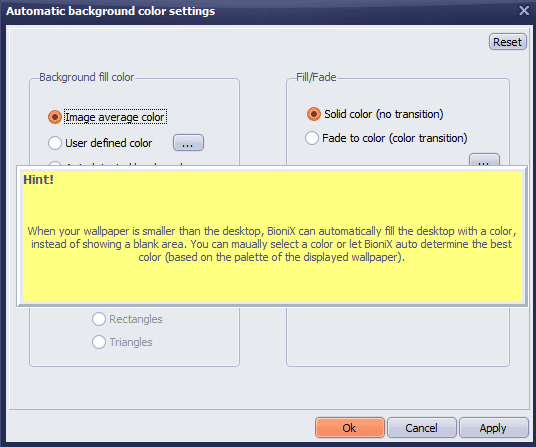
5. Můžete vytvořit koláž z několika fotografií a nastavit ji jako tapetu. Můžete upravovat mezery mezi fotografiemi, barvy okrajů atd.
6. Můžete nastavit hodiny jako tapetu a dokonce k nim přidat efekt deště.
7. BioniX podporuje více monitorů a umožňuje vylepšovat tapety na každém z nich zvlášť.
8. Pomocí BioniX lze skrýt ikony na ploše.
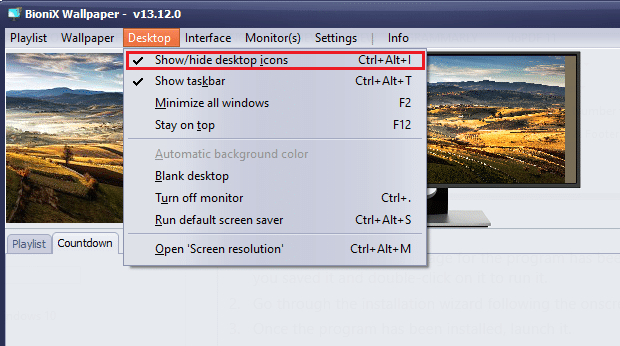
9. BioniX umožňuje nastavit tapetu podle času. Například, pokud nastavíte příslušné preference, BioniX automaticky nastaví tapetu východu slunce v 6 hodin ráno a tapetu západu slunce v 18 hodin.
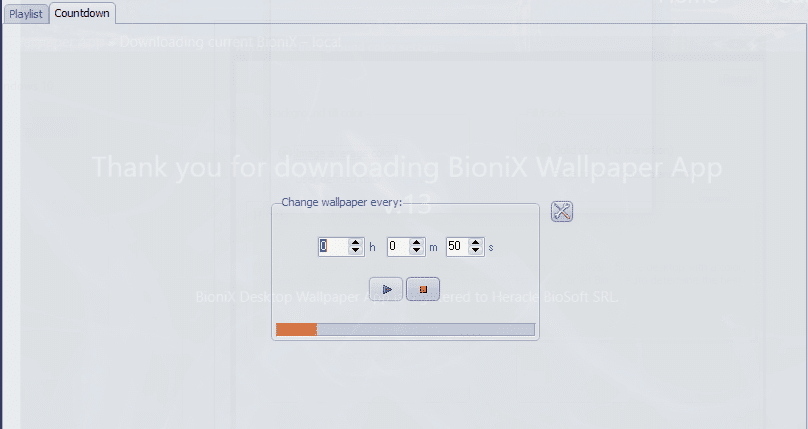
10. BioniX lze nastavit tak, aby NEMĚNIL pozadí, pokud je procesor vytížen.
Následující kroky vám ukážou, jak nainstalovat a používat BioniX Desktop Wallpaper pro nastavení GIF jako tapety ve Windows 10.
1. Přejděte na oficiální webovou stránku BioniX Desktop Wallpaper a klikněte na odkaz Stáhnout, který je zobrazen na obrázku.
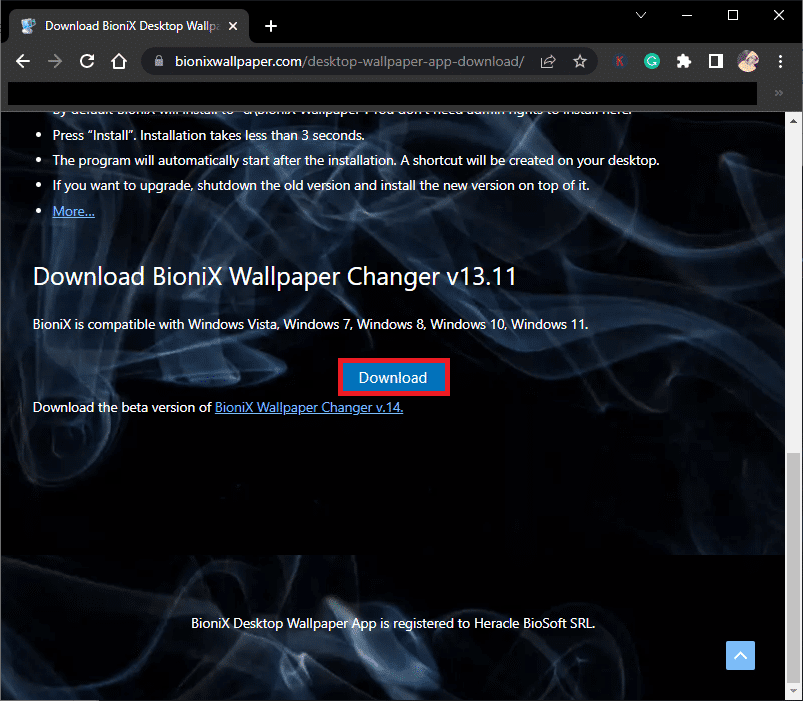
2. Počkejte, až se instalační program stáhne do vašeho počítače.
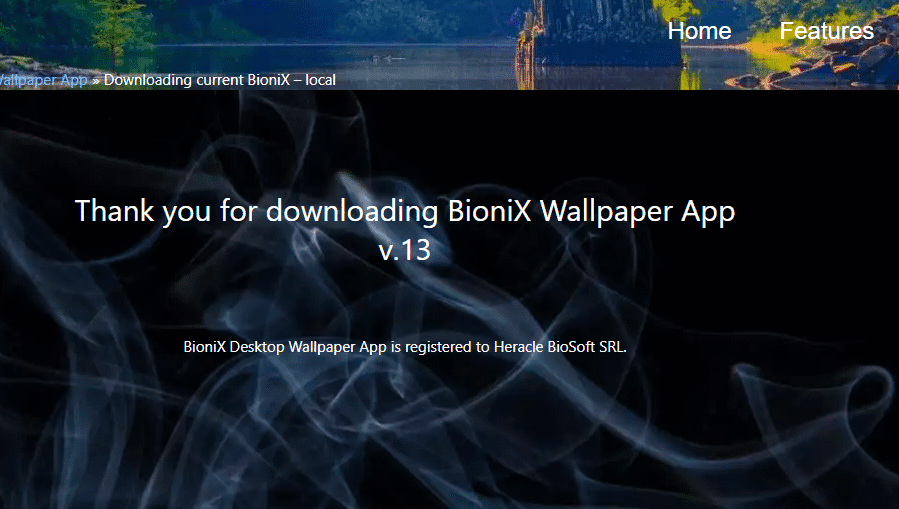
3. Přejděte do složky Stažené soubory a poklepáním na soubor Installer spusťte instalaci.
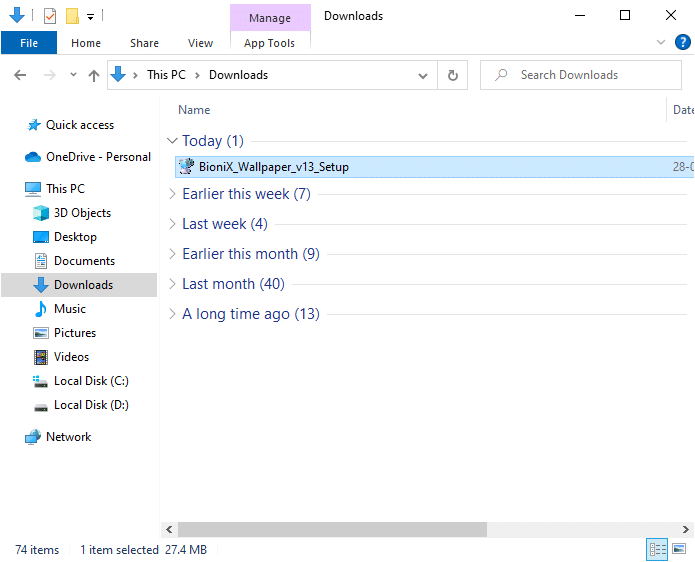
4. Poté klikněte na tlačítko Instalovat podle obrázku.
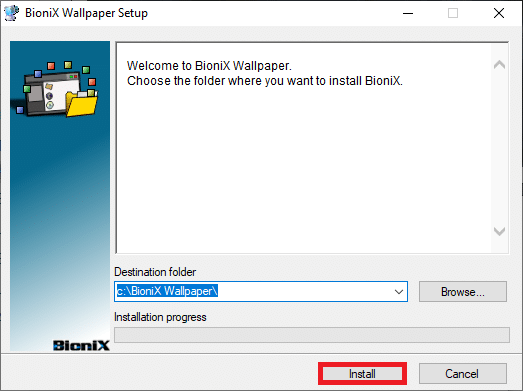
5. Vyberte preferovaný jazyk a klikněte na OK.
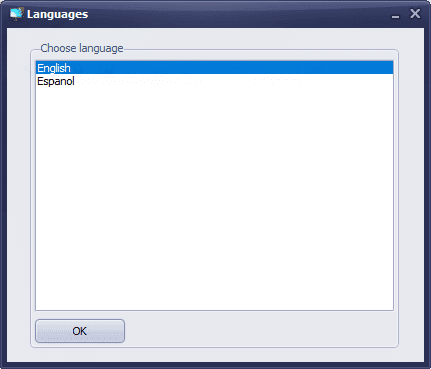
6. Postupujte podle pokynů na obrazovce a klikněte na OK.
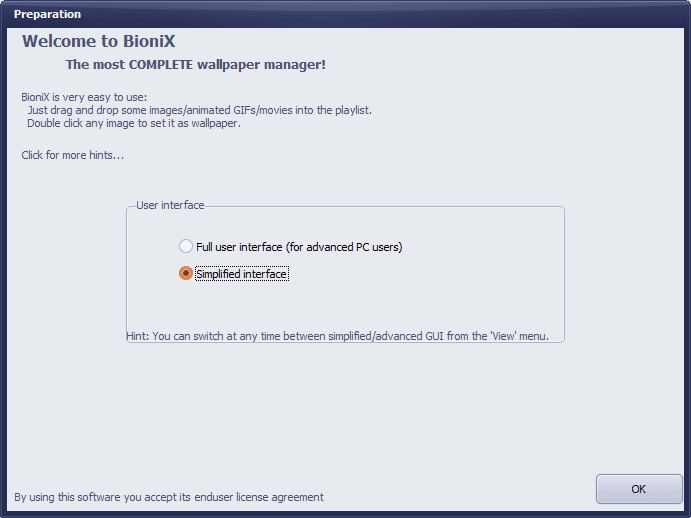
7. Nyní si stáhněte soubor GIF z internetu, nebo pokud ho již máte, přetáhněte ho do BioniX.
8. Na kartě Seznam skladeb dvakrát klikněte na soubor GIF a potom klikněte na tlačítko Start.
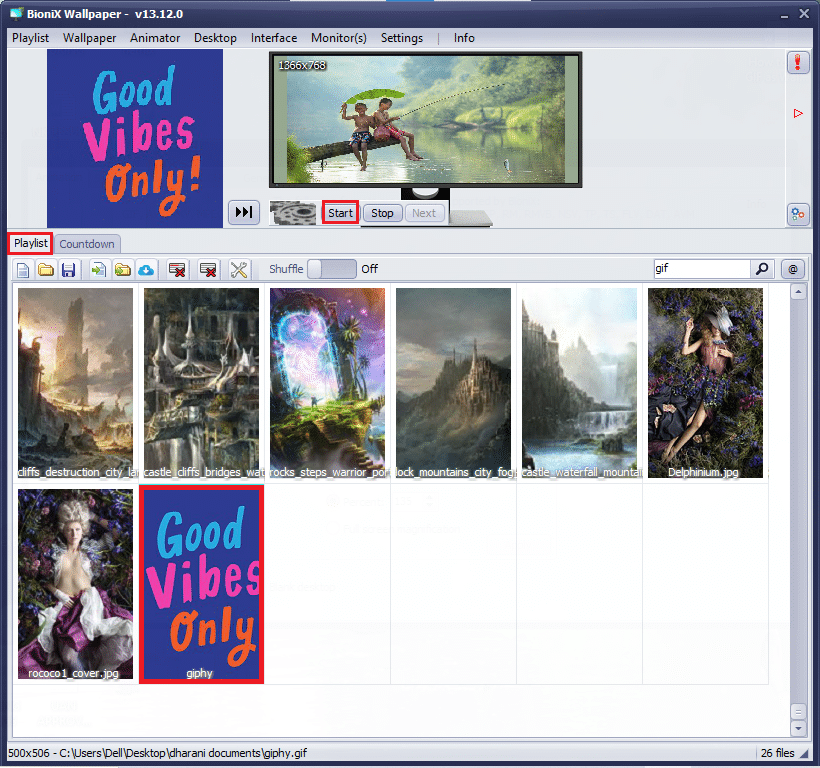
9. Úspěšně jste nastavili GIF jako pozadí plochy na vašem PC.
10. Chcete-li upravit rozlišení a velikost GIFu, přejděte na kartu Animátor a klikněte na možnost Nastavení animace.
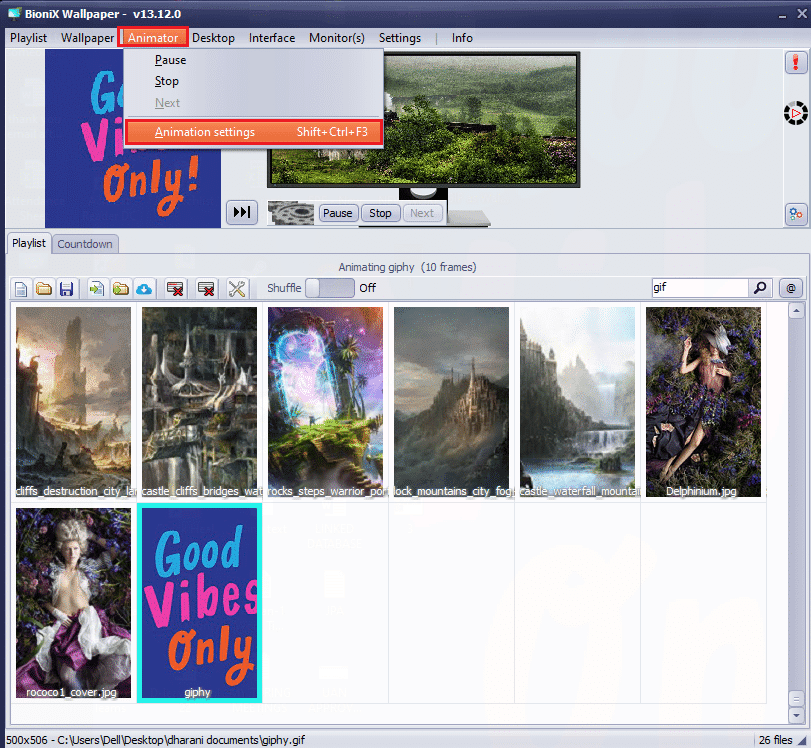
11. V dalším okně přejděte na kartu Animace a upravte Procento v nabídce Zvětšení GIF. Poté kliknutím na Apply uložte změny.
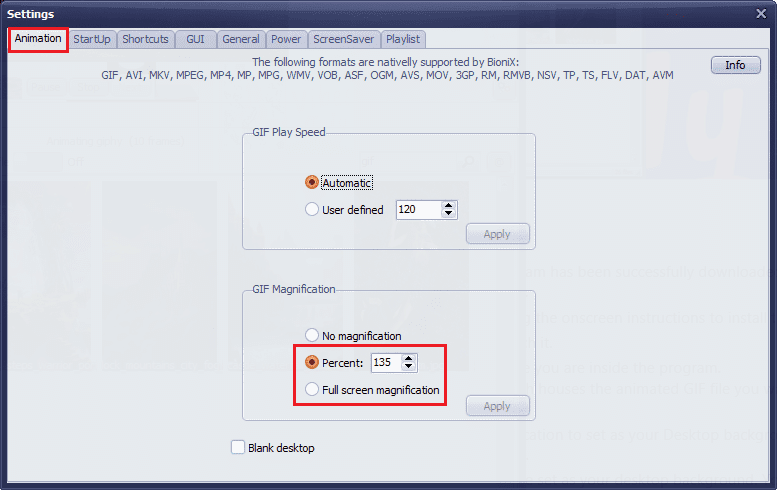
Gratulujeme! Úspěšně jste nastavili GIF jako tapetu ve Windows 10 zdarma. Užijte si animovanou plochu!
Metoda 2: Stardock DeskScapes
Stardock DeskScapes je placená aplikace, ale nabízí více funkcí než BioniX Animated Wallpaper, včetně mnoha možností pro nastavení pozadí plochy GIF. S touto aplikací můžete vytvářet a upravovat pozadí plochy a prozkoumat desítky možností přizpůsobení. Ujistěte se ale, že váš počítač musí používat Windows 10 64-bit (verze 21H1 a starší), abyste mohli tento software používat.
Zde je několik funkcí této aplikace:
- Aplikace nabízí 60 možností přizpůsobení pro nastavení GIF jako tapety ve Windows 10. Můžete si také prohlédnout stovky GIFů online.
- Můžete si vytvořit seznam skladeb s oblíbenými GIFy a upravit pozadí tak, aby se pravidelně měnilo.
- K pozadí GIF lze přidat hodiny.
- Ke stávajícímu GIFu můžete přidat speciální efekty pomocí různých nástrojů dostupných v aplikaci.
- Můžete přidávat animované objekty, jako jsou mraky a blesky, vkládat texty různými písmy, používat barevné filtry, rozmazávat obsah a využívat mnoho dalších funkcí, které vám pomohou vylepšit pozadí plochy GIF ve Windows 10.
- Pokud používáte více monitorů, můžete nastavit různé animované pozadí pro každý z nich.
- Existují dvě verze Stardock DeskScapes.
- DeskScapes 11 Beta nabízí 30denní podporu a podporuje angličtinu, francouzštinu, němčinu, španělštinu, korejštinu, portugalštinu, ruštinu, zjednodušenou čínštinu a tradiční čínštinu. Je určena pro Windows 10 64-bit (verze 21H1 a starší).
- Object Desktop podporuje operační systémy Windows 10 a 11 s roční podporou a dalšími aplikacemi.
Zde je návod, jak nainstalovat a používat Stardock DeskScapes.
1. Přejděte na oficiální webovou stránku pro stahování Stardock DeskScapes a klikněte na tlačítko Získat, jak je uvedeno na obrázku.
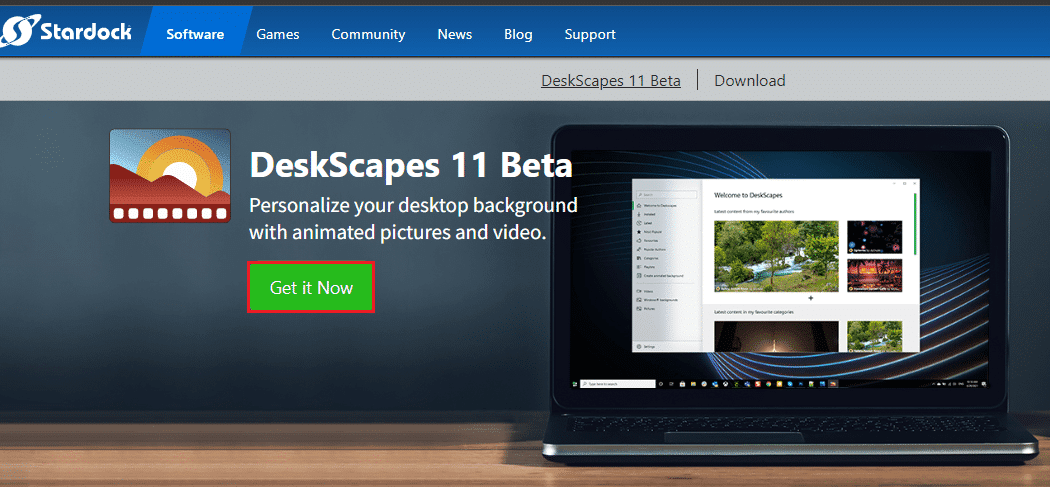
2. Na další obrazovce vyberte svůj plán a znovu klikněte na tlačítko Získat.
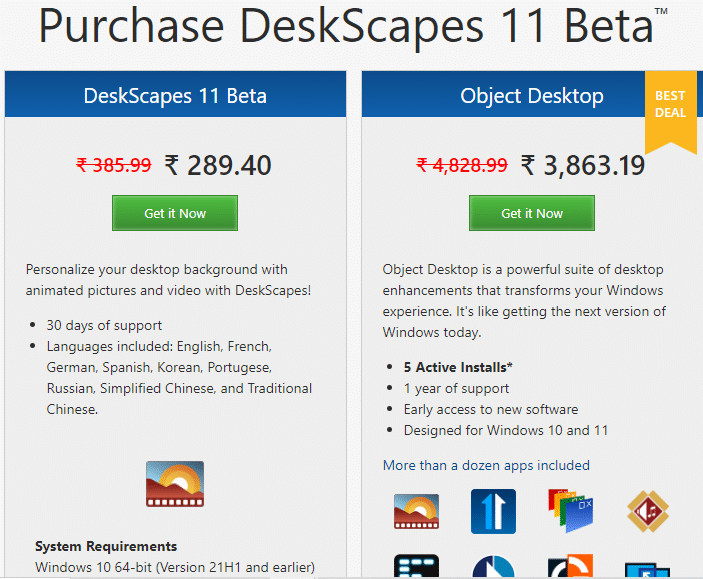
3. Zadejte své přihlašovací údaje a dokončete platbu.
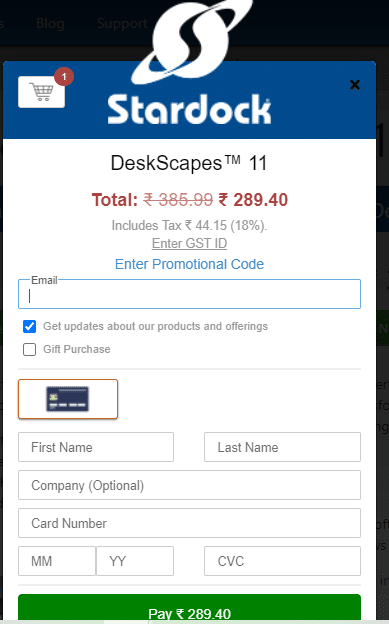
4. Stáhněte si instalační balíček a nainstalujte jej do počítače. Spusťte aplikaci a nyní můžete úspěšně nastavit GIF jako pozadí plochy ve Windows 10.
Metoda 3: Wallpaper Engine
Wallpaper Engine je skvělá volba, pokud chcete mít maximální kontrolu nad přizpůsobením tapety systému Windows. Můžete vytvářet vlastní videa nebo je stahovat z webových stránek a od přátel. Tato aplikace stojí 3,99 USD. Zde je několik funkcí této aplikace.
- Wallpaper Engine nemá vliv na výkon vašeho počítače a automaticky se pozastaví, když spustíte aplikace náročné na zdroje, jako jsou hry.
- Tato aplikace podporuje všechna rozlišení a poměry stran monitorů a umožňuje nastavení více monitorů.
- Můžete si vybrat z tisíců tapet a sdílet je s komunitou.
- Můžete si nastavit, aby se Wallpaper Engine automaticky pozastavil při spuštění určitých aplikací.
- Můžete vytvářet seznamy skladeb a tapety se mohou automaticky měnit v určený čas.
- Tapety můžete bezdrátově přenést do telefonu nebo tabletu Android pomocí bezplatné aplikace Android Companion.
Postupujte podle následujících kroků pro instalaci a používání Wallpaper Engine.
1. Přejděte na oficiální stránku pro nákup Wallpaper Engine a klikněte na tlačítko KOUPIT NYNÍ.
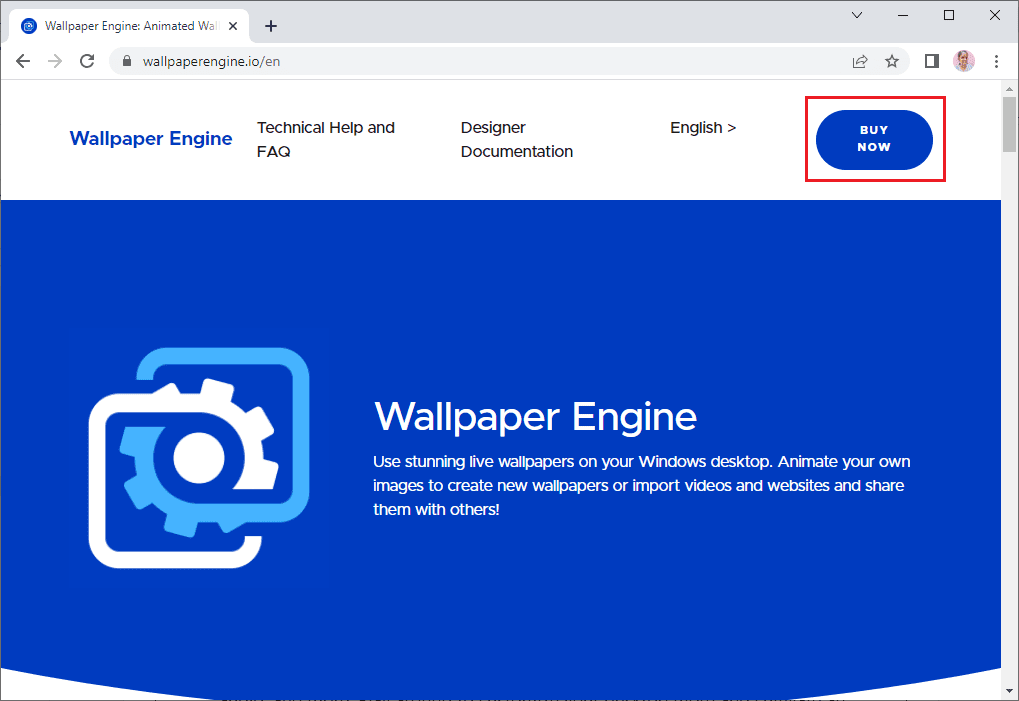
2. Wallpaper Engine si můžete koupit přes Steam, Humble Store nebo oficiální prodejny Green Man Gaming.
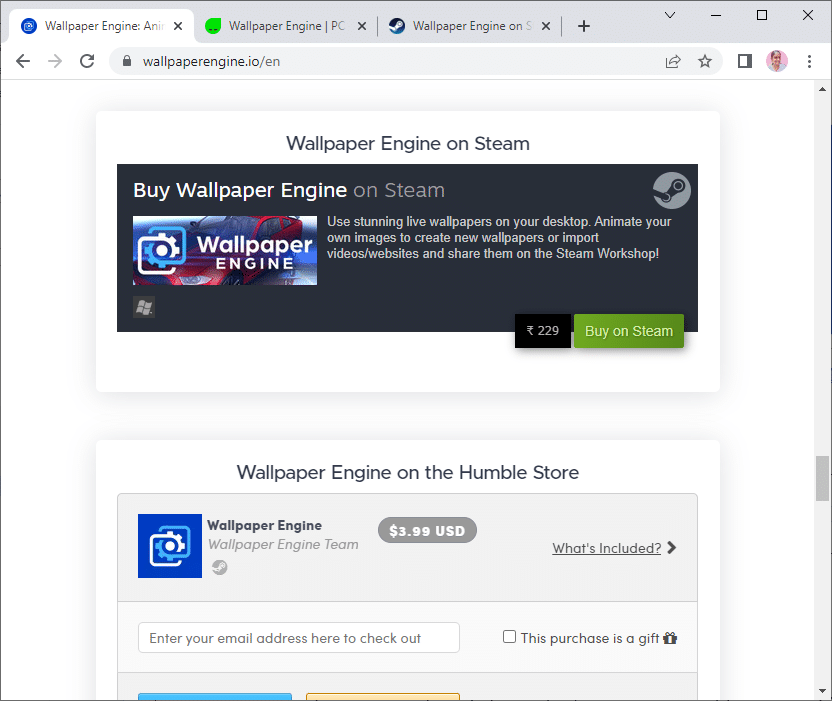
3. Dokončete platbu a nainstalujte aplikaci do počítače.
Poznámka: Pokud jste si zakoupili Wallpaper Engine přes Steam, musíte mít na svém PC spuštěný Steam.
4. Spusťte aplikaci dvojitým kliknutím na instalační soubor a otevřete spouštěč.
5. Vyberte svůj monitor (pokud používáte více monitorů) a najděte animovaná pozadí v kartách Discover a Workshop.
6. Po výběru animovaného pozadí klikněte na tlačítko Odebírat a nastavte GIF jako tapetu ve Windows 10.
Úspěšně jste nastavili animovaný GIF jako pozadí plochy ve Windows 10.
Metoda 4: Plastuer
Plastuer je další placená aplikace pro nastavení GIF jako tapety ve Windows 10. Můžete platit, kolik chcete (model PWYW) s minimálním poplatkem 5 USD. Má podobné funkce jako BioniX, ale je ještě uživatelsky přívětivější. Jako tapetu můžete nastavit GIF, videa a webové stránky. Některé z funkcí této aplikace jsou uvedeny níže:
- Plastuer podporuje HTML Canvas, CSS3 animace a WebGL.
- Plastuer neovlivní výkon vašeho počítače a automaticky se pozastaví, když spustíte aplikace náročné na zdroje, jako jsou hry.
- Plastuer můžete nastavit tak, aby se spouštěl automaticky a ukládal naposledy použitou tapetu.
Zde je návod, jak nainstalovat a používat Plastuer.
1. Přejděte na oficiální webovou stránku Plastuer a klikněte na tlačítko KOUPIT ZA 5 $.
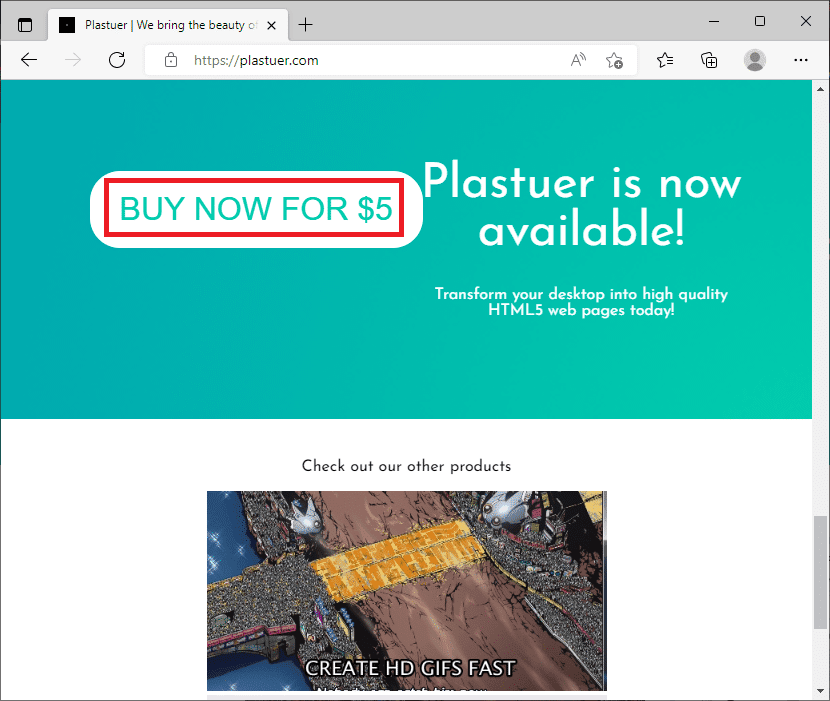
2. Na další obrazovce zadejte svou e-mailovou adresu a klikněte na POTVRDIT.
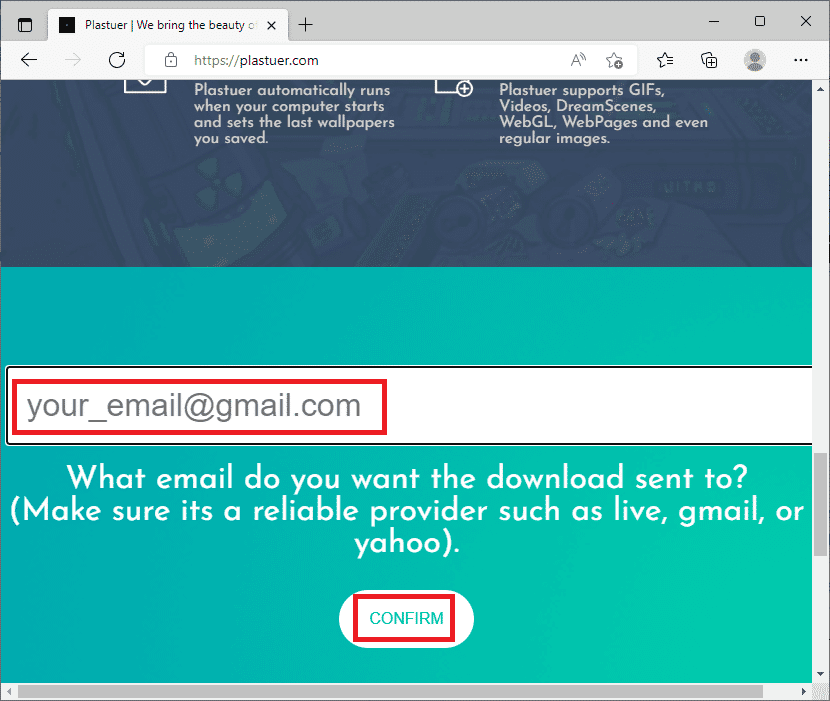
3. Plastuer je přenosná aplikace a nevyžaduje instalaci. Po stažení ji můžete ihned spustit.
4. Klikněte pravým tlačítkem na stažený ZIP soubor a zvolte Extrahovat vše.
5. Vyberte umístění a klikněte na Extrahovat.
6. Po extrahování spusťte aplikaci dvojitým kliknutím na soubor Plastuer.exe.
7. Klikněte v okně aplikace na Vybrat soubor a zvolte svůj GIF.
8. Klikněte na Uložit.
9. Ujistěte se, že jste vybrali barvu pozadí a rozvržení vašeho GIFu.
A je to. Úspěšně jste nastavili animovaný GIF jako pozadí plochy na vašem počítači s Windows 10.
***
Doufáme, že vám tento článek pomohl nastavit GIF jako tapetu ve Windows 10. Dejte nám vědět, která z aplikací se vám osvědčila nejlépe. Pokud máte jakékoliv dotazy či návrhy, neváhejte je sdílet v sekci komentářů.